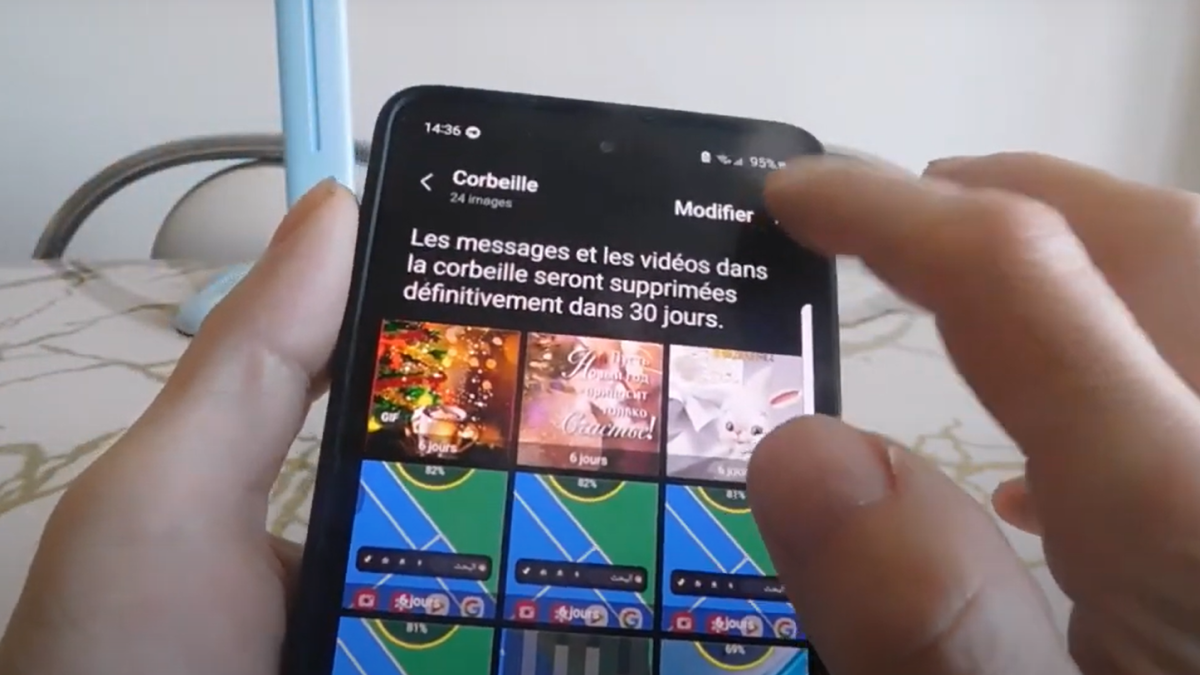Vous avez accidentellement supprimé des photos précieuses sur votre iPhone ou iPad et vous vous demandez comment les récupérer ? Ne paniquez pas. Ce guide complet vous présente diverses méthodes, allant de l’album « Récemment supprimé » sur iOS à la sauvegarde iCloud et iTunes, pour vous aider à récupérer vos photos supprimées.
Sommaire
- 1 Introduction : Le problème des photos supprimées
- 2 Récupération depuis l’album « Récemment supprimé »
- 3 Utiliser iCloud pour la récupération de photos
- 4 La méthode iTunes pour la récupération de données
- 5 Étapes supplémentaires pour la récupération de photos et vidéos
- 6 Astuces pour éviter la suppression accidentelle de photos
- 7 Protéger vos données : la clé de la sérénité
- 8 FAQ : Questions fréquentes sur la récupération de photos supprimées sur iPhone et iPad
- 8.1 Est-ce possible de récupérer des photos après avoir vidé l’album « Récemment supprimé » ?
- 8.2 Combien de temps les photos restent-elles dans l’album « Récemment supprimé » ?
- 8.3 Puis-je récupérer des photos supprimées sans sauvegarde ?
- 8.4 Comment activer la sauvegarde iCloud pour les photos ?
- 8.5 La restauration d’une sauvegarde iTunes efface-t-elle les données actuelles ?
- 8.6 Puis-je choisir des photos spécifiques à restaurer depuis iCloud ou iTunes ?
- 8.7 Quel est le moyen le plus sûr de conserver mes photos ?
Introduction : Le problème des photos supprimées
Nous vivons dans un monde où nos smartphones sont presque des extensions de nous-mêmes. Vos appareils, particulièrement votre iPhone ou iPad, contiennent une multitude de données précieuses, notamment des photos et vidéos. Malheureusement, il arrive parfois que nous supprimions ces fichiers, intentionnellement ou non.
Ce guide vous montrera comment récupérer des photos supprimées sur votre iPhone ou iPad.
Récupération depuis l’album « Récemment supprimé »
Avant de paniquer, sachez que iOS offre une méthode intégrée pour la récupération de données.
- Ouvrez l’application Photos sur votre appareil.
- Cliquez sur l’album intitulé « Récemment supprimé ».
- Sélectionnez la photo que vous souhaitez restaurer et cliquez sur « Restaurer ».
« N’oubliez jamais de vérifier votre album ‘Récemment supprimé’ avant de paniquer, » suggère Jane, une utilisatrice d’iPhone depuis cinq ans.
Utiliser iCloud pour la récupération de photos
Si vous avez activé la sauvegarde iCloud, vos photos supprimées peuvent être facilement récupérées. Voici comment :
- Allez dans « Réglages » > [Votre nom] > iCloud.
- Cliquez sur « Gestion du stockage » > « Sauvegardes ».
- Sélectionnez votre appareil et choisissez « Restaurer ».
« Une fois que vous savez que la sauvegarde est là, la restauration est un jeu d’enfant, » déclare Tim Cook, PDG d’Apple.
La méthode iTunes pour la récupération de données
Si vous êtes plutôt du genre à utiliser iTunes, sachez que vous pouvez récupérer vos photos supprimées iPhone à partir d’une sauvegarde iTunes.
- Connectez votre iPhone à votre ordinateur.
- Ouvrez iTunes et sélectionnez votre appareil.
- Cliquez sur « Restaurer la sauvegarde ».
Étapes supplémentaires pour la récupération de photos et vidéos
Si les méthodes précédentes n’ont pas fonctionné, il existe d’autres étapes à suivre pour récupérer vos photos et vidéos.
- Utiliser des applications tierces de récupération de données.
- Consulter un service professionnel de récupération de données.
Court témoignage : « J’ai essayé toutes les méthodes, mais c’est grâce à une application tierce de récupération de données que j’ai pu récupérer mes photos supprimées. » – Sarah, mère de deux enfants.
Astuces pour éviter la suppression accidentelle de photos
Pour éviter ce genre de situation à l’avenir, voici quelques astuces :
- Activez la sauvegarde iCloud automatique.
- Utilisez un logiciel de gestion de photos iPhone.
- Assurez-vous de vérifier deux fois avant de supprimer une photo.
Protéger vos données : la clé de la sérénité
La sauvegarde régulière de vos données iPhone peut vous épargner beaucoup de stress. Qu’il s’agisse de photos supprimées ou d’autres fichiers importants, une sauvegarde opportune est cruciale pour une récupération sans tracas.

FAQ : Questions fréquentes sur la récupération de photos supprimées sur iPhone et iPad
Est-ce possible de récupérer des photos après avoir vidé l’album « Récemment supprimé » ?
Oui, il est possible de récupérer ces photos en utilisant des méthodes comme la sauvegarde iCloud ou la sauvegarde iTunes, à condition que vous ayez effectué une sauvegarde avant la suppression.
Combien de temps les photos restent-elles dans l’album « Récemment supprimé » ?
Les photos supprimées restent dans cet album pendant 30 jours. Après ce délai, elles sont définitivement supprimées de votre appareil.
Puis-je récupérer des photos supprimées sans sauvegarde ?
Il est très difficile de récupérer des photos supprimées sans aucune forme de sauvegarde. Cependant, il existe des applications tierces spécialisées dans la récupération de données qui peuvent être en mesure de vous aider.
Comment activer la sauvegarde iCloud pour les photos ?
Pour activer la sauvegarde iCloud pour les photos, allez dans « Réglages » > [Votre nom] > iCloud > Photos, puis activez « Sauvegarde iCloud ».
La restauration d’une sauvegarde iTunes efface-t-elle les données actuelles ?
Oui, la restauration d’une sauvegarde iTunes effacera les données actuelles sur votre iPhone ou iPad et les remplacera par les données de la sauvegarde.
Puis-je choisir des photos spécifiques à restaurer depuis iCloud ou iTunes ?
Non, ces méthodes de sauvegarde restaureront l’ensemble de vos données iPhone, y compris toutes vos photos et vidéos. Vous ne pouvez pas sélectionner des photos spécifiques à restaurer.
Quel est le moyen le plus sûr de conserver mes photos ?
Le moyen le plus sûr est de maintenir des sauvegardes régulières de vos données. Utilisez à la fois la sauvegarde iCloud et la sauvegarde iTunes pour une protection optimale de vos photos et autres fichiers importants.